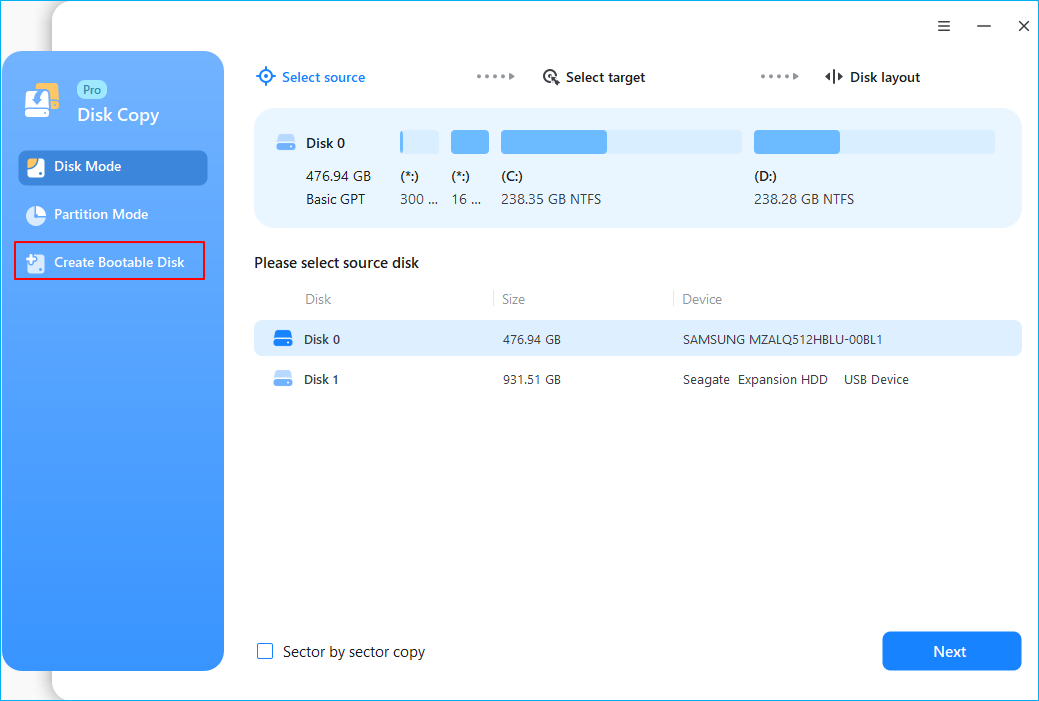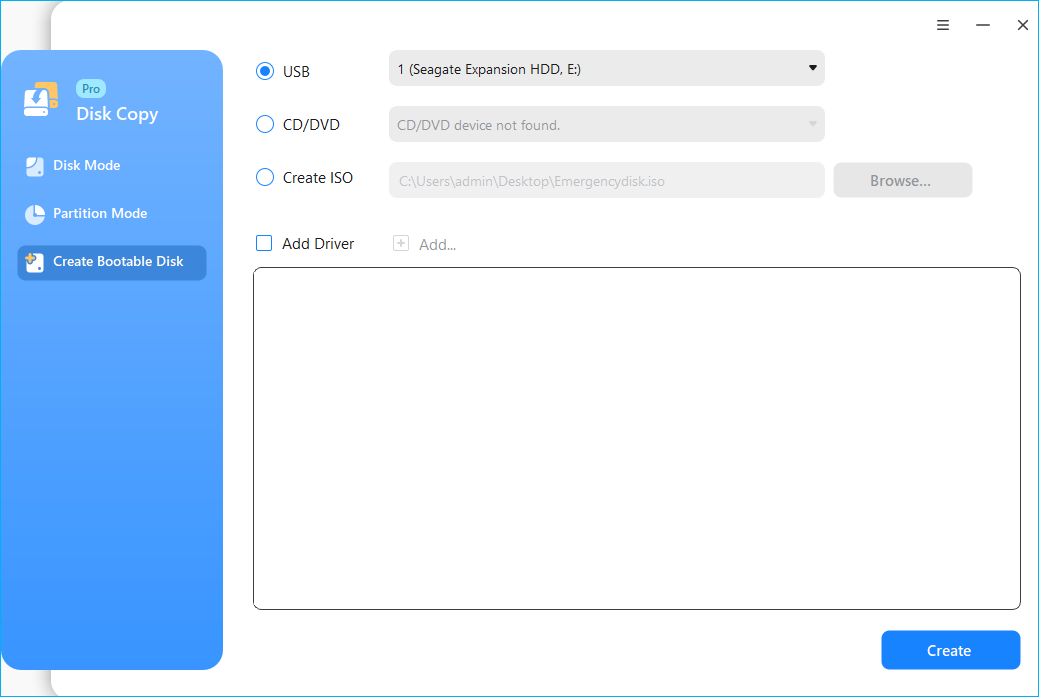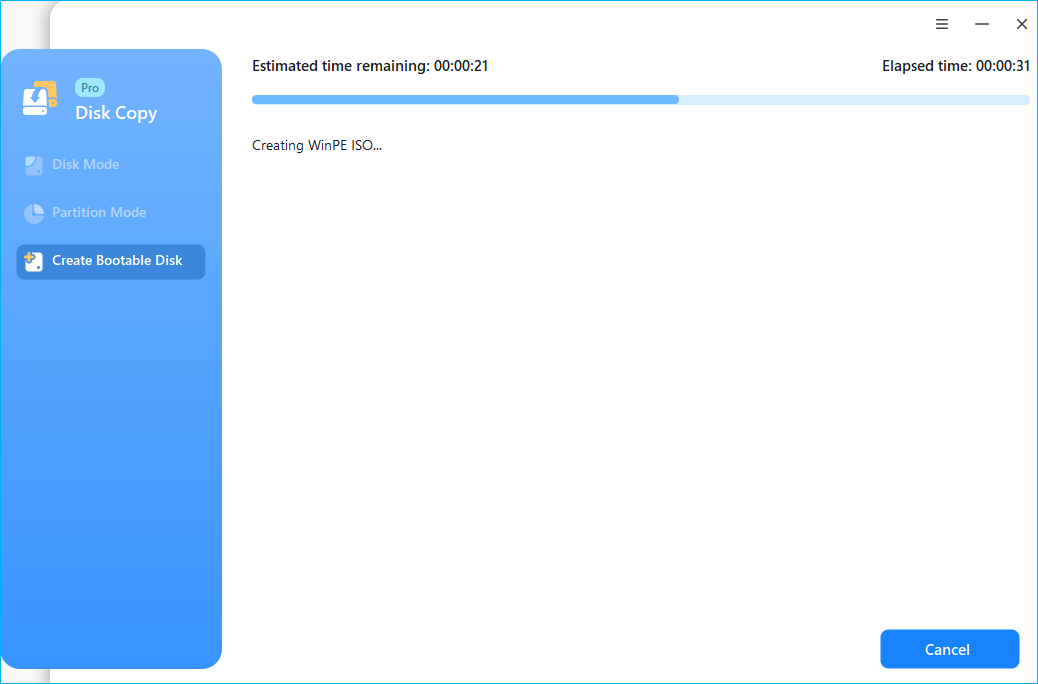Сразу стоит начать с того, что у твердотельных накопителей нет никаких секторов, а есть ячейки памяти. Потому правильнее говорить о битых ячейках или блоках, но так уж повелось, что к SSD прилипло понятие, относящееся к жестким дискам. В обоих случаях речь идет об одном и том же — выходу из строя элементарных запоминающих компонентов памяти, являются ли они транзисторами, как у SSD, или магнитными доменами, как у HDD.
Как возникают битные сектора у SSD-дисков?
Несмотря на более высокую устойчивость к ударам и падениям, SSD-накопители все же могут «обзавестись» битыми секторами. Но, в отличие от жестких дисков, они не образуются из-за механических воздействий. Вообще, ячейки памяти у твердотельных накопителей имеют ограниченный ресурс, оценивающийся количеством операций записи/стирания в них данных. Когда ресурс подходит к концу, ячейка получает статус «Read only» (только чтение) — с этих пор становится невозможным что-либо в нее записать, но остается возможность считывания информации. Это сделано специально, чтобы пользователь успел скопировать свои файлы на новый носитель. Но в таком состоянии ячейка не может находиться бесконечно долго — со временем она полностью выйдет из строя.
Тем не менее, возникновение битых секторов у SSD-накопителей не всегда связано с истощением ресурса ячеек памяти. Ведь те представляют собой электронный компонент, который может выйти из строя по самым различным причинам — перегрев, кратковременное увеличение напряжения и т.д.
Кроме того, довольно часто битые блоки на SSD-дисках возникают по причине сбоев в работе прошивки. В этом случае их стоит рассматривать как «логически битые сектора». Всегда есть вероятность, что прошивка, управляющая контроллером диска, может ошибочно посчитать какие-то ячейки памяти неисправными или почти изношенными, и затем пометить их как «Read only» или вовсе заблокировать. Именно поэтому разработчики твердотельных накопителей настойчиво просят пользователей время от времени диагностировать диск и обновлять прошивку, используя для этого фирменную утилиту, что поставляется в комплекте с устройством и которую всегда можно скачать с официального сайта.
Когда битые сектора у SSD считается нормальным?
Вообще, наличие сбойных секторов на SSD считается вполне нормальным явлением, т.к. данные устройства в настоящий момент могут спокойно восприниматься расходным материалом для компьютера. Особенно, если речь идет о серверных накопителях, функционирующих под высокой нагрузкой в круглосуточном режиме. Это не похоже на случаи с появлением бэд-секторов у традиционных жестких дисков. Возникновение сбойных секторов у твердотельного накопителя означает, что устройство может вскоре выйти из строя. Т.е. это, как уже говорилось выше, сигнал, который должен побудить пользователя к перемещению данных на исправный диск.
Скажем больше, даже абсолютно новые SSD-диски могут продаваться «в комплекте» с битыми блоками, возникшими по различным технологическим причинам во время изготовления чипов памяти. Но они заранее помечаются прошивкой устройства соответствующим атрибутом, чтобы предотвратить запись данных в них.
Потому не стоит беспокоиться, если при сканировании накопителя фирменной или любой другой утилитой, та выявит наличие битых секторов. И только тогда, когда их количество увеличится после очередного сканирования, можно начинать переживать о сохранности данных.
Последствия возникновения битых секторов у SSD
Когда на SSD-накопителе появляются бэд-блоки, первым делом это замедляет выполнение большинство операций с данными, в особенности — операции записи. И всегда существует вероятность возникновения критических ошибок, как при сохранении, так и при открытии файлов.
Кроме того, битые блоки становятся причиной уменьшения общего дискового пространства. У SSD-дисков, как и у их механических собратьев, предусмотрена специальная служебная область, которая используется, в т.ч. и для замещения собой вышедших из строя ячеек памяти. С увеличением количества бэд-блоков пропорционально уменьшается размер служебной области. А как закончится и она, начнет сокращаться объем рабочей памяти. Но это необязательно — диск может выйти из строя — здесь все зависит от SSD-накопителя и реализованных в них функциях по распределению памяти, защиты данных и т.д.
Хороший и, наверное, единственный способ избежать потери данных с SSD-накопителя — личный контроль состояния памяти устройства с целью обнаружения битых блоков на ранней стадии. Все, что для этого нужно делать — периодически сканировать диск, используя ранее упомянутый фирменный софт от производителя или какие-то сторонние утилиты со схожим функционалом.
Как исправить бэд-блоки SSD-диска?
Сами поврежденные блоки памяти у SSD-диска восстановлению не подлежат. Обычно при их возникновении сразу ставится вопрос о возможности восстановления данных, записанных в них. Как говорилось выше, исправление бэд-блоков осуществляется автоматически путем их блокировки встроенным в накопитель программным обеспечением. Пользователю под силу только отслеживать количество поврежденных секторов, для чего используются не раз упоминавшиеся ранее фирменные программы от производителя или сторонние утилиты.
Вот несколько примеров фирменных программ, по названиям которых можно понять, для обслуживания SSD-накопителей производства каких компаний они предназначены:
- Samsung Magician;
- Intel Memory and Storage Tool (MAS);
- Crucial Storage Executive;
- ADATA SSD Toolbox.
Среди сторонних программ с аналогичным функционалом можно использовать, к примеру, Hard Disk Sentinel. Не стоит обращать внимание на название этой утилиты, она способна работать с любыми типами накопителей данных, включая SSD-диски.
По словам разработчиков, программа Hard Disk Sentinel может отображать наличие бэд-блоков даже в том случае, если фирменные утилиты «говорят» об обратном. Все дело, вероятно, в том, что фирменные программы не считают поврежденными те секторы, которые уже присутствовали на SSD-диске после выхода с конвейера.
What’s the Best Software to Clone Disk with Bad Sectors
«I have a 2TB Seagate drive that is failing with 34% bad sectors. I plan to clone it to a 2TB WD Black hard drive. Yesterday, I tried some cloning software but got ‘failure to copy’ error in the same way, and then it just stopped the cloning task. Now I really need to find an effective disk cloning software that can clone drive with bad sectors. Any advice shall be greatly appreciated.»
Disk cloning software usually works for events when you upgrade hard disk from a smaller one to a larger one, or from an old one to a new one. Cloning operating system, installed programs, files, emails, photos, and other data would largely save you time and energy to reinstall them. But once your old hard drive is diagnosed with bad sectors, most of the time, the cloning procedure will be interrupted immediately. Thus, to find a sturdy disk and partition cloning software that can clone hard drive with bad sectors becomes significantly important.
EaseUS Disk Copy, known as the best disk cloning software and partition cloning software in the market, provides unique and powerful cloning features to helps you make a full copy of contents on a disk and move your data, system or apps to another hard drive. When the software detects blank bad sectors from the source disk, it won’t terminate the process but work on the bad sectors cloning without interruption.
- Tip
- When there are logical bad sectors on your disk, you can directly use EaseUS Disk Copy to clone hard drive with bad sectors in Windows. However, if there are physical bad sectors, you can only clone disk with bad sectors in WinPE with a bootable disk.
Video Tutorial: How to Clone A Hard Drive (Set clone HDD to SSD as an example)
A detailed video may better than the words you view. You can watch it to see how to upgrade the hard disk via EaseUS Disk Copy.
How to Use EaseUS Disk Copy to Clone Hard Drive with Bad Sectors
EaseUS Disk Copy provides comprehensive solutions to clone disk with bad sectors in different cases. When there are a few logical bad sectors, and your computer can access the disk, you can run the CHKDSK /F command lines to fix the drive with bad sectors, then clone the damaged hard drive in Windows 10. While if there too many physical bad sectors on the hard drive, neither OS or disk controller can access them nor any type of reading and write operations can be performed; you have to clone the corrupted hard drive in WinPE with a bootable disk.
Now, let’s see how to use EaseUS Disk Copy to clone disk with bad sectors in simple steps. Before you start, you can do a disk surface test to determine the number of bad sectors.
Get the best disk copy software to clone HDD with bad sectors.
EaseUS Disk Copy is fully compatible with Windows 10/8/7. You can just apply this software to help you upgrade and clone all data on the hard drive with bad sectors to a new disk with ease now.
1. How to Clone Disk with Bad Sectors in Windows 10
Remember to connect both the new hard drive and the old drive with bad sectors to your computer as a storage device before starting the disk cloning process.
Step 1: In «Disk Mode», select the HDD that you want to clone.
Step 2: Select the SSD as your destination.
A warning message tells you that the data on the SSD will be erased. Click «OK» to continue if you do not have important data on the destination disk.
Step 3: Edit the disk layout and then click “Proceed” to continue.
As the destination is an SSD, you are suggested to tick «Check the option if the target is SSD».
Step 4: Wait for the process to complete.
After this, you can reset the computer to boot from the system disk, and then you can use the cloned data from the hard drive (HDD/SSD) with bad sectors on the new disk without any problems.
2. How to Clone Hard Drive with Bad Sectors with Bootable Disk
Step 1. Download, install and run EaseUS Disk Copy on a healthy Windows computer. And connect an external storage device like a USB flash drive or and external hard drive to the PC. Click «Create bootable disk».
Step 2. Select USB and select your device, click «Create».
Wait for the process to complete and then you’ll get a bootable disk.
Step 3. Connect the bootable disk USB and a new SSD/HDD to the computer on which you want to clone the disk and set the computer to boot from the bootable disk by changing the boot order in BIOS.
Step 4. On EaseUS Disk Copy, click «Disk Mode» and select the source disk that you want to copy or clone. Click «Next» to continue.
Step 5. Select the destination disk where you want to clone/copy the old disk and click Next to continue. Click «OK» to confirm if the program asks to erase data on the destination disk.
Step 6. Check and edit the disk layout as Autofit the disk, Copy as the source or Edit disk layout. Autofit the disk is recommended.
- Copy as the source option will copy/clone the same layout of partitions on your source disk to the destination disk.
- Edit disk layout allows you to resize or move partition layout on the destination disk manually.
- If your destination disk is an SSD drive, do remember to tick Check the option if the target is SSD.
Click «Proceed» to start the disk cloning or disk copying process now.
Clone Disk with Bad Sectors FAQs
1. Can I clone a drive with bad sectors?
The bad sectors will affect the data reading and writing on a hard drive. When there are too many bad sectors on your hard drive, you can consider replacing the failing hard disk. Cloning a hard drive with bad sectors is the right way to protect existing data before replacing it. EaseUS Disk Cloning Software can safely clone sectors of your disk sector, skip the bad areas, and copy the data from the damaged disk to a new drive.
2. Can I clone a corrupt hard drive?
Yes, with EaseUS Disk Copy, cloning disk with bad sectors is an easy job.
Step 1. In «Disk Mode», select the corrupt HDD that you want to clone.
Step 2. Select the target hard disk as your destination.
Step 3. Edit the disk layout and then click «Proceed» to continue.
3. How do I fix bad sectors with EaseUS?
EasesUS Partition Master provides you the Surface Test feature to check for physical bad sectors.
Step 1. Start EaseUS Partition Master. Right-click the disk that you want to check, and then click the «Surface test».
Step 2. The operation will be immediately performed. Bad sectors will be marked as red.
As bad sectors refer to physically bad spots on the hard drive that cause the computer to be unable to read or save data to that spot. If there are too many bad sectors after scanning using EaseUS partition manager, there is no software that can repair it; you have to replace a new one.
4. How do you fix bad sectors?
The following steps show how to do logical bad sector repair.
Step 1. Scan disk to find out the bad sector with EaseUS Partition Master. Then, carry out the following operations.
Step 2. Data recovery for logical bad sectors.
Step 3. Format the hard disk with EaseUS Partition Wizard, Disk Management, or File Explorer.
Step 4. Run SFC to check the bad sectors.
What’s the Best Software to Clone Disk with Bad Sectors
«I have a 2TB Seagate drive that is failing with 34% bad sectors. I plan to clone it to a 2TB WD Black hard drive. Yesterday, I tried some cloning software but got ‘failure to copy’ error in the same way, and then it just stopped the cloning task. Now I really need to find an effective disk cloning software that can clone drive with bad sectors. Any advice shall be greatly appreciated.»
Disk cloning software usually works for events when you upgrade hard disk from a smaller one to a larger one, or from an old one to a new one. Cloning operating system, installed programs, files, emails, photos, and other data would largely save you time and energy to reinstall them. But once your old hard drive is diagnosed with bad sectors, most of the time, the cloning procedure will be interrupted immediately. Thus, to find a sturdy disk and partition cloning software that can clone hard drive with bad sectors becomes significantly important.
EaseUS Disk Copy, known as the best disk cloning software and partition cloning software in the market, provides unique and powerful cloning features to helps you make a full copy of contents on a disk and move your data, system or apps to another hard drive. When the software detects blank bad sectors from the source disk, it won’t terminate the process but work on the bad sectors cloning without interruption.
- Tip
- When there are logical bad sectors on your disk, you can directly use EaseUS Disk Copy to clone hard drive with bad sectors in Windows. However, if there are physical bad sectors, you can only clone disk with bad sectors in WinPE with a bootable disk.
Video Tutorial: How to Clone A Hard Drive (Set clone HDD to SSD as an example)
A detailed video may better than the words you view. You can watch it to see how to upgrade the hard disk via EaseUS Disk Copy.
How to Use EaseUS Disk Copy to Clone Hard Drive with Bad Sectors
EaseUS Disk Copy provides comprehensive solutions to clone disk with bad sectors in different cases. When there are a few logical bad sectors, and your computer can access the disk, you can run the CHKDSK /F command lines to fix the drive with bad sectors, then clone the damaged hard drive in Windows 10. While if there too many physical bad sectors on the hard drive, neither OS or disk controller can access them nor any type of reading and write operations can be performed; you have to clone the corrupted hard drive in WinPE with a bootable disk.
Now, let’s see how to use EaseUS Disk Copy to clone disk with bad sectors in simple steps. Before you start, you can do a disk surface test to determine the number of bad sectors.
Get the best disk copy software to clone HDD with bad sectors.
EaseUS Disk Copy is fully compatible with Windows 10/8/7. You can just apply this software to help you upgrade and clone all data on the hard drive with bad sectors to a new disk with ease now.
1. How to Clone Disk with Bad Sectors in Windows 10
Remember to connect both the new hard drive and the old drive with bad sectors to your computer as a storage device before starting the disk cloning process.
Step 1: In «Disk Mode», select the HDD that you want to clone.
Step 2: Select the SSD as your destination.
A warning message tells you that the data on the SSD will be erased. Click «OK» to continue if you do not have important data on the destination disk.
Step 3: Edit the disk layout and then click “Proceed” to continue.
As the destination is an SSD, you are suggested to tick «Check the option if the target is SSD».
Step 4: Wait for the process to complete.
After this, you can reset the computer to boot from the system disk, and then you can use the cloned data from the hard drive (HDD/SSD) with bad sectors on the new disk without any problems.
2. How to Clone Hard Drive with Bad Sectors with Bootable Disk
Step 1. Download, install and run EaseUS Disk Copy on a healthy Windows computer. And connect an external storage device like a USB flash drive or and external hard drive to the PC. Click «Create bootable disk».
Step 2. Select USB and select your device, click «Create».
Wait for the process to complete and then you’ll get a bootable disk.
Step 3. Connect the bootable disk USB and a new SSD/HDD to the computer on which you want to clone the disk and set the computer to boot from the bootable disk by changing the boot order in BIOS.
Step 4. On EaseUS Disk Copy, click «Disk Mode» and select the source disk that you want to copy or clone. Click «Next» to continue.
Step 5. Select the destination disk where you want to clone/copy the old disk and click Next to continue. Click «OK» to confirm if the program asks to erase data on the destination disk.
Step 6. Check and edit the disk layout as Autofit the disk, Copy as the source or Edit disk layout. Autofit the disk is recommended.
- Copy as the source option will copy/clone the same layout of partitions on your source disk to the destination disk.
- Edit disk layout allows you to resize or move partition layout on the destination disk manually.
- If your destination disk is an SSD drive, do remember to tick Check the option if the target is SSD.
Click «Proceed» to start the disk cloning or disk copying process now.
Clone Disk with Bad Sectors FAQs
1. Can I clone a drive with bad sectors?
The bad sectors will affect the data reading and writing on a hard drive. When there are too many bad sectors on your hard drive, you can consider replacing the failing hard disk. Cloning a hard drive with bad sectors is the right way to protect existing data before replacing it. EaseUS Disk Cloning Software can safely clone sectors of your disk sector, skip the bad areas, and copy the data from the damaged disk to a new drive.
2. Can I clone a corrupt hard drive?
Yes, with EaseUS Disk Copy, cloning disk with bad sectors is an easy job.
Step 1. In «Disk Mode», select the corrupt HDD that you want to clone.
Step 2. Select the target hard disk as your destination.
Step 3. Edit the disk layout and then click «Proceed» to continue.
3. How do I fix bad sectors with EaseUS?
EasesUS Partition Master provides you the Surface Test feature to check for physical bad sectors.
Step 1. Start EaseUS Partition Master. Right-click the disk that you want to check, and then click the «Surface test».
Step 2. The operation will be immediately performed. Bad sectors will be marked as red.
As bad sectors refer to physically bad spots on the hard drive that cause the computer to be unable to read or save data to that spot. If there are too many bad sectors after scanning using EaseUS partition manager, there is no software that can repair it; you have to replace a new one.
4. How do you fix bad sectors?
The following steps show how to do logical bad sector repair.
Step 1. Scan disk to find out the bad sector with EaseUS Partition Master. Then, carry out the following operations.
Step 2. Data recovery for logical bad sectors.
Step 3. Format the hard disk with EaseUS Partition Wizard, Disk Management, or File Explorer.
Step 4. Run SFC to check the bad sectors.
Очень неприятно иметь дело с компьютером, который зависает, не включается или часто содержит нечитаемую информацию. Эти ошибки могут быть вызваны любым количеством проблем, и определить причину не всегда просто. Один из вопросов, который нужно проверить, — есть ли какие-либо Плохие сектора на жестком диске.
Плохие сектора
Плохие и поврежденные сектора возникают, когда часть жесткого диска не может быть записана или прочитана. Когда вы сохраняете что-то на жестком диске, информация сохраняется более чем в одном секторе, которые могут быть, а могут и не быть рядом друг с другом. Если какой-либо сектор, содержащий информацию из этого файла, будет поврежден, без ошибок будет невозможно получить доступ к этому файлу.
причина Плохие сектора на жестком диске При низкой производительности и перегреве вашего компьютера, потому что очень трудно читать данные с жесткого диска, на котором много битых секторов. Вы также можете потерять важные файлы или получить сообщение об ошибке »синий экран смерти»(BSoD), когда эти сектора вызывают проблемы с вашим компьютером.
Лучшее бесплатное программное обеспечение для проверки плохих секторов
Использование бесплатного программного обеспечения Для выявления и восстановления поврежденных секторов Не идеальное решение. Многие из них имеют ограниченную функциональность, и они могут ограничивать количество или размер файлов, которые они могут восстановить. Однако, если вы хотите начать с чего-то бесплатного, чтобы посмотреть, сможете ли вы решить проблему, не тратя много денег, вы можете начать с одного из этих инструментов, который определенно поможет вам начать работу с этими проблемами.
1. SeaTools от Seagate
У Seagate есть две бесплатные программы для тестирования жестких дисков: SeaTools Bootable и SeaTools для Windows. Версия SeaTools Bootable более полная, но SeaTools для Windows проще в использовании.
Запуск тестов и ремонт с помощью SeaTools выполняются быстро и легко. Вы можете начать работу всего несколькими щелчками мыши.
SeaTools для Windows выполняет несколько основных тестов, которые могут помочь определить работоспособность жесткого диска, могут быть протестированы все типы внутренних дисков, а также внешние диски, подключенные через FireWire или USB. Программа тестирует большинство жестких дисков независимо от производителя. Он также включает полезную информацию о накопителе, такую как серийный номер, емкость, скорость вращения, размер кэша и версию прошивки.
2. Сканер дисков Macrorit
Сканер Macrorit Disk Это простая в использовании программа, которая сканирует ваш жесткий диск на наличие битых секторов. Он быстро настраивается, так как полностью переносимый, и вам не нужно ничего устанавливать.
Большая часть экрана Macrorit отображает визуальное отображение прогресса сканирования и четко указывает на любые повреждения. Программное обеспечение часто обновляется и работает во многих операционных системах Windows.
Полезной функцией Macrorit Disk Scanner является экран, показывающий, сколько времени осталось на сканирование.
Существует платная версия этой программы с большим количеством функций или для тех, кому иногда нужно больше, чем личное использование.
3. СмартКонтроль
Вы можете скачать GSmartControl для Windows Как переносимая программа или как обычная программа, которую вы устанавливаете обычным образом. Он работает со всеми версиями Windows до XP. Он также доступен для Mac и Linux.
GSmartControl может запускать три различных теста жесткого диска и предоставлять вам подробные результаты, отражающие общую оценку состояния диска.
- Короткая самопроверка: XNUMX-минутная проверка, обнаруживающая полностью поврежденный жесткий диск.
- Расширенная самопроверка: 70-минутный тест, который проверяет всю поверхность жесткого диска на наличие ошибок.
- Самотестирование передачи: пятиминутный тест, который обнаруживает повреждения, возникшие во время передачи на диск и обратно.
Он также дает вам информацию о накопителе, такую как количество циклов, частоту ошибок в нескольких зонах и количество повторных попыток.
4. HDDSскан
HDDScan Это бесплатная программа Для тестирования жестких дисков Для всех жестких дисков независимо от производителя. Это портативная программа, и ее не нужно устанавливать.
Он очень прост в использовании, но не содержит документации или советов по использованию различных параметров. HDDScan поддерживает большинство интерфейсов накопителей и регулярно обновляется. Вы можете использовать HDDScan в Windows 10, 8, 7, Vista, XP, а также в Windows Server 2003.
Вы никогда не знаете, когда проблема, такая как поврежденные сектора, повлияет на ваше устройство, поэтому сохраняйте все резервные копии. Если у вас возникли проблемы с устройством и вы подозреваете, что на вашем жестком диске есть поврежденные сектора, это бесплатное сканирование может быть полезным первым шагом.
SSD на Windows 8
В наше время SSD диски стали все больше внедряться в обиход. В этой статье будут рассмотрены основные нюансы настройки SSD накопителей для оптимальной работы с Windows. Для тех кто думает что можно просто поставить SSD, а затем установить на него Windows 8 и проблем не будет я дам полезные советы для продуктивной работы.
Немного теории вкратце. Для тех, кто не знает что такое SSD твердотельные накопители, рекомендую почитать статью в wikipedia. С помощью SSD можно в несколько раз увеличить скорость загрузки и работы программ и системы при установке на SSD windows (как обычно и делают в наше время).
Для чего нужно настроить работу Windows 8 на ssd?
У ssd накопителей существует определенное количество циклов перезаписи информации, при достижении которого накопитель перестает определяться системой. Главная задача — это как можно эффективнее снизить количество перезаписей. А Windows очень любит постоянно что-то записывать и перезаписывать в кеш и временные папки.
Режим AHCI SATA в Windows 8 и поддержка Trim функции
Функция Trim разработана специально для работы Windows 8 с ssd накопителями. Эта функция помечает более не используемы блоки данных на ssd. Эти блоки постепенно перезаписываются, а не накапливаются как на обычных винчестерах и не ждут дефрагментации.
Для правильной работы SSD в Windows 8 необходим режим AHCI SATA.
Чтобы проверь включен ли AHCI для контроллера SATA, нужно в диспетчере устройств убедиться, что в разделе IDE ATA/ATAPI контроллеры имеется контроллер с названием AHCI. Если такой контроллер имеется, значит система работает в режиме AHCI.
Этот режим работы включается в BIOS.
Внимание!!! НЕЛЬЗЯ переводить в режим работы AHCI контроллер на компьютере с установленной операционной системой!!!
Она потом просто не запустится.
Далее следует убедиться, что в Windows 8 поддержка TRIM активирована.
Это можно сделать из командной строки. Команда:
fsutil behavior query DisableDeleteNotify
DisableDeleteNotify = 0 – поддержка команды TRIM включена
DisableDeleteNotify = 1 – функция TRIM выключена.
Включить TRIM в Windows 8 можно с помощью команды:
fsutil behavior set DisableDeleteNotify 0
Операционная система Windows разработана так, чтобы оптимально работать на практически всех видах железа. Поэтому по умолчанию в Windows 8 всегда работают несколько функций, которые разработаны в основном для простых жестких дисков. Это функция индексирования диска и служба поиска windows. Они созданы для ускорения работы с файлами, но на SSD скорость отклика высокая и толку от этих функций нет.
Отключаем функцию индексирования диска в Windows 8
Эта функция нужна для постоянного мониторинга дерева файлов на диске. При индексации постоянно создаются индексные файлы, а это лишние циклы перезаписи данных на ssd.
Чтобы отключить функцию индексирования диска SSD, необходимо в свойствах ssd убрать галочку “Разрешить индексировать содержимое файлов на этом диске” или “Allow files to have contents indexed in addition to file properties”
Для того, чтобы открыть свойства ssd диска, в “моем компьютере” кликните правой кнопкой мыши на разделе ssd (обычно Диск С) и выберите пункт “свойства”.
Отключаем службу поиска Windows 8
Эта служба создает еще одно дерево файлов, которые находятся на диске, для увеличения скорости поиска файлов. Весит это дерево 10% от всего занятого пространства винчестера. Так как SSD накопитель быстрый, следует отключить эту функцию. К тому же это лишние циклы перезаписи из-за сохраненной фотографии или открытого нового сайта в браузере.
Чтобы отключить функциюу поиска windows 8, необходимо:
— Открыть “управление службами” (панель управления – администрирование – службы или services.msc в командной строке).
— Затем найдите в списке “Windows Search”.
— Двойной клик по ней.
— Нажимаем кнопку остановить (Stop).
— В пункте “Тип запуска” (Startup type) выбираем “отключена” (Disabled).
Отключаем файл подкачки правильно
Файл подкачки – это зарезервированное windows место на диске (в нашем случае SSD), которое как бы заменяет оперативную память при ее нехватке. Обычно это десять процентов от объема логического диска. В файле подкачки всегда обновляются логи, а это ненужные циклы перезаписи данных.
Использовать Windows на SSD лучше всего с большим объемом оперативной памяти (от 4 Гб и выше). При больших объемах установленной ОЗУ файл подкачки впринципе и не нужен, так как физическая память справляется с работой системы. К тому же, отклик оперативной памяти куда быстрее чем у винчестера.
Чтобы отключить файл подкачки Windows 8 нужно:
— в папке “мой компьютер” открыть окно “свойства системы”
— выбираем вкладку “дополнительно”, на ней в разделе “быстродействие” нажимаем кнопку “параметры”
— в открывшемся окне “параметры быстродействия” выбираем вкладку “дополнительно”
— на ней в разделе “виртуальная память” нажимаем кнопку “изменить”
— в открывшемся окне “виртуальная память” снимаем галочку “автоматически определять объем…”
— ставим галочку “без файла подкачки”
Действий на первый взгляд много, но делается это максимум за 2 минуты.
Функция гибернации предназначена для быстрого восстановления работы системы после бездействия. Т.е windows 8 засыпает – уходит в гибернацию – сохраняет все содержимое на винчестер и отключает энергопитание от ОЗУ. При выходе из гибернации данные обратно переносятся в оперативную память. Т.е происходит цикл записи на SSD накопитель (в нашем случае).
Выход из гибернации в windows 8 на SSD происходит не быстрее полного запуска операционной системы, поэтому этот режим можно смело отключать.
Чтобы отключить режим гибернации в windows 8 необходимо:
— выполнить команду
powercfg -h off
Как отключить Prefetch и Superfetch в windows 8
Prefetch и Superfetch в windows 8 – это компоненты, которые предназначены для ускорения загрузки данных и приложений. Эти службы кэшируют часто используемый программы и данные, тем самым ускоряя запуск этих программ. Так как SSD накопитель работает намного быстрее обычного жесткого диска, надобность в функциях Prefetch и Superfetch в windows 8 на ssd исключается. Отключая их мы экономим место в памяти и избавляемся от лишних операции перезаписи на SSD.
Windows 8 должна автоматически отключать эти службы при работе на ssd. Но часто этого не происходит. Поэтому нужно проверить отключены ли они.
Чтобы проверить и/или отключить функции Prefetch и Superfetch в windows 8 нужно:
— открыть редактор реестра командой regedit.exe
— перейдите в раздел
HKEY_LOCAL_MACHINESYSTEMCurrentControlSetControlSession ManagerMemory ManagementPrefetchParameters
— проверьте значения ключей: EnableSuperfetch=0, EnablePrefetcher=0
— если значения там не 0, измените их на 0 и перезагрузитесь
Дефрагментация ssd накопителя в windows 8
В Windows 8 при использовании SSD диска, в отличие от Windows 7, отключать дефрагментацию для SSD не нужно! В Windows 8 программа Storage Optimizer (утилита обслуживания дисков) сама определяет тип накопителя. В случае определения SSD-диска программой, традиционная дефрагментация не выполняется.